本記事では、Google Homeアプリに備わっている「外出モード」というルーティンの使い方やできることを紹介するよ。「なんだろうこの項目は?」って気になってた方から気にしてなかったかたまで参考にしてみてね。

Goolge Homeアプリのオートメーション機能の一覧の中に「外出モード」というオートメーションがあります。こんな設定していないのにいつの間にか作られているこの「外出モード」というオートメーション、気になっているけど触ったことがない人もいるのではないでしょうか?今回はこの「外出モード」の設定のしかた、何ができるのか、を紹介したいと思います。
Google Homeアプリ「外出モード」のオートメーション
結論から言います。痒いところにまだ手が届いていない。それでは、その内容について説明していきます。Google Homeアプリを起動してオートメーションのタブを押すと最初に表示される画面に「外出モード」とかかれた項目が見えると思います。「家族全員が外出しているとき」と注釈が付いているのでわかると思いますが、家族が全員外出した際に起動するオートメーションになっています。この条件を聞いただけであれこれやれそうなことが思い浮かぶと思います。電気けしたり、施錠したり、テレビやエアコンを消したり。実際に人の手でやってから外出しますが万が一のために自動で設定しておけば非常に安心です。そんな期待を抱きながら「外出モード」のボタンをおして設定に進めます。
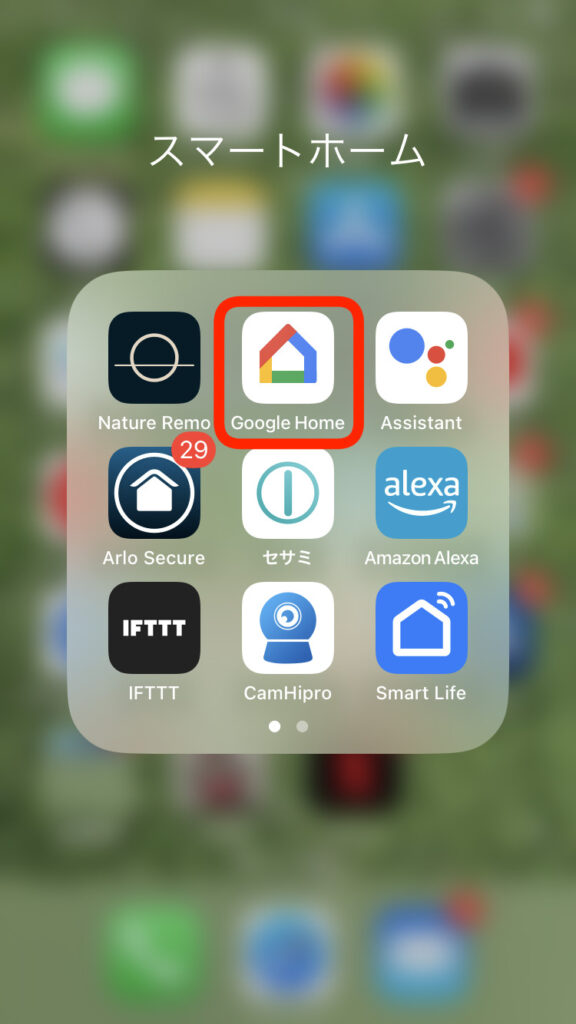
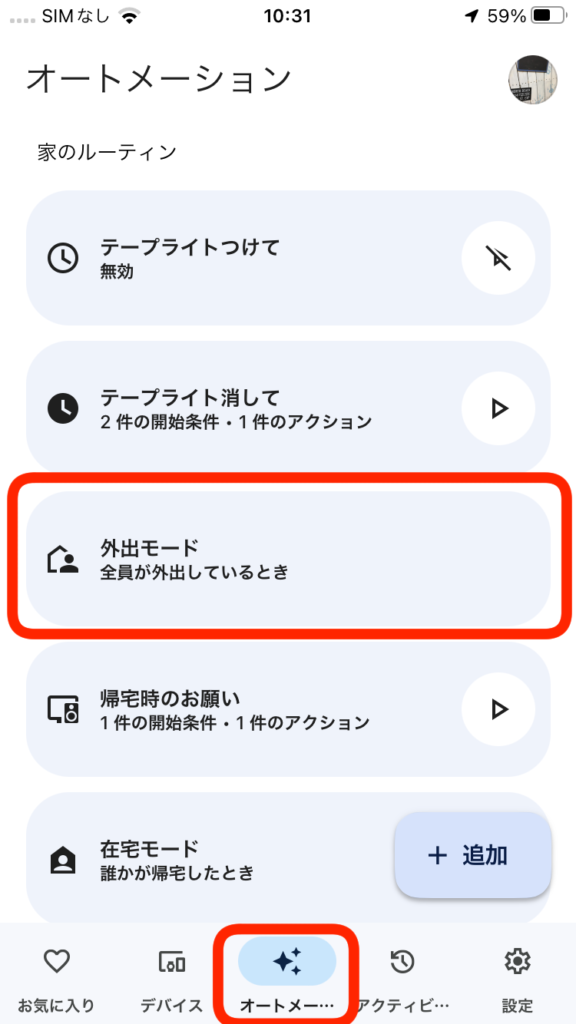
外出モードの設定画面が表示されるのですが、従来のルーティンの設定とは違って、開始条件がすでに2つ設定された状態になっています。「アシスタントに外出といった時」「全員が外出しているとき」の2つの条件が設定されています。ちなみに、この「外出」といった時の文言は変更できません。
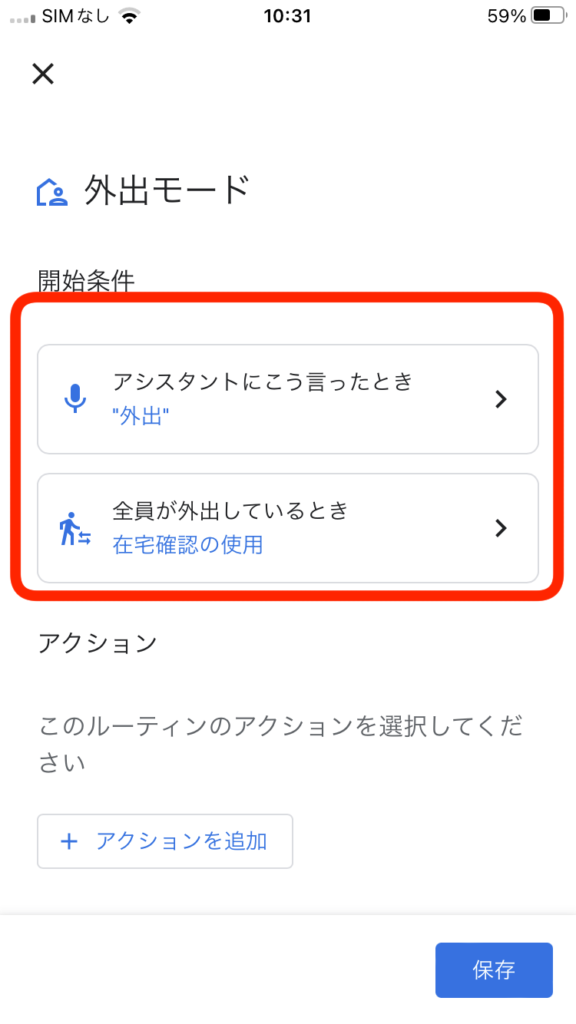
「在宅確認の使用」を押すと、アカウントが使用する位置情報を認識するスマホの設定ができます。位置情報を検出させるスマホでこの画面を開いて「このスマートフォンに切り替える」を押すと、位置情報を検出させるスマホが切り替わります。
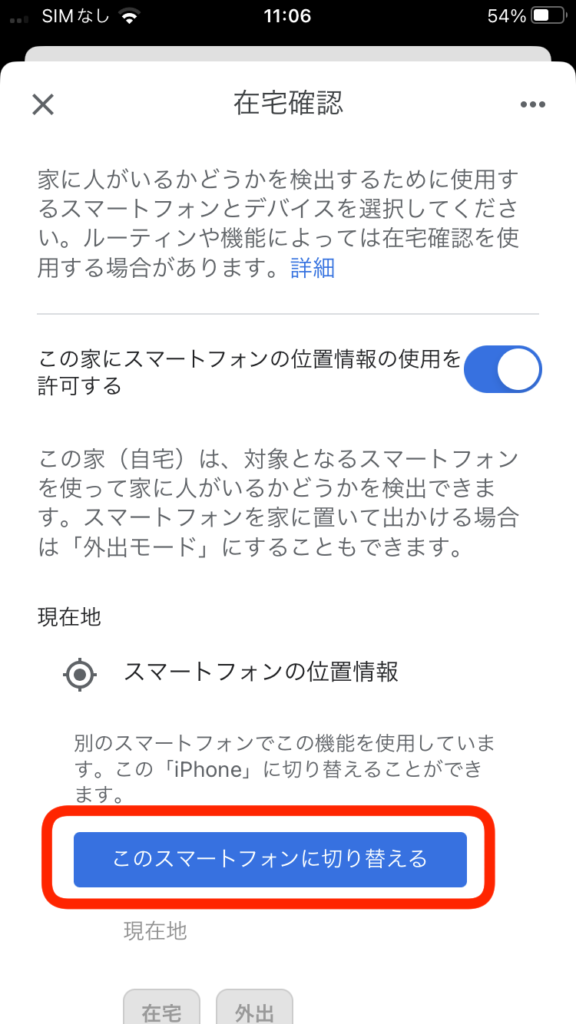
位置情報を検出させるスマホで開いた場合は、在宅なのか外出なのかを自分で指定することもできます。家にスマホを追いて外出する場合は「外出」を押せばOKです。※これは正直使わん
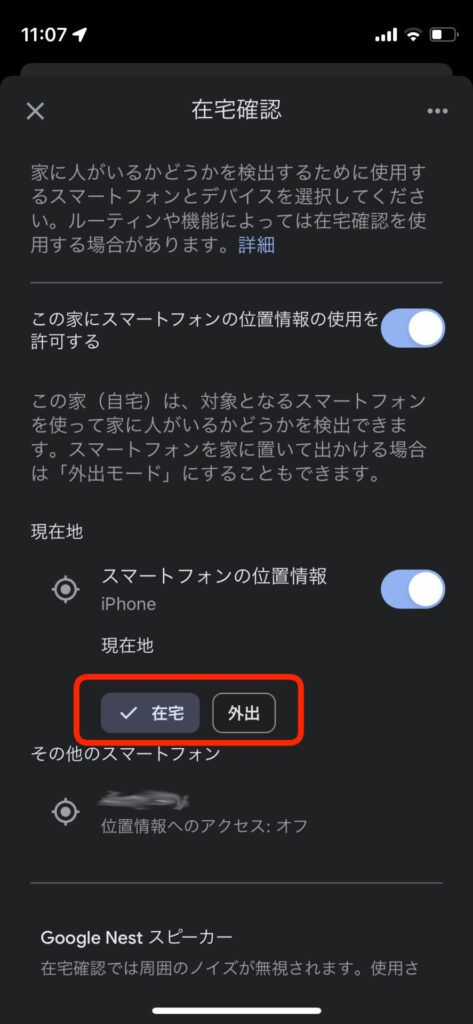
開始条件はもうすでに設定されているので、アクションを追加します。何を設定しようかなと、わくわくしながら「+アクションを追加」を押してみます。

すると、何か様子がおかしい。いつものようにアクションの選択私がずらっと表示されることはなく、Google Homeアプリに登録している照明器具と照明に設置しているSwitchBotが選択肢として表示されるのみ。まさか、照明しか制御できない???
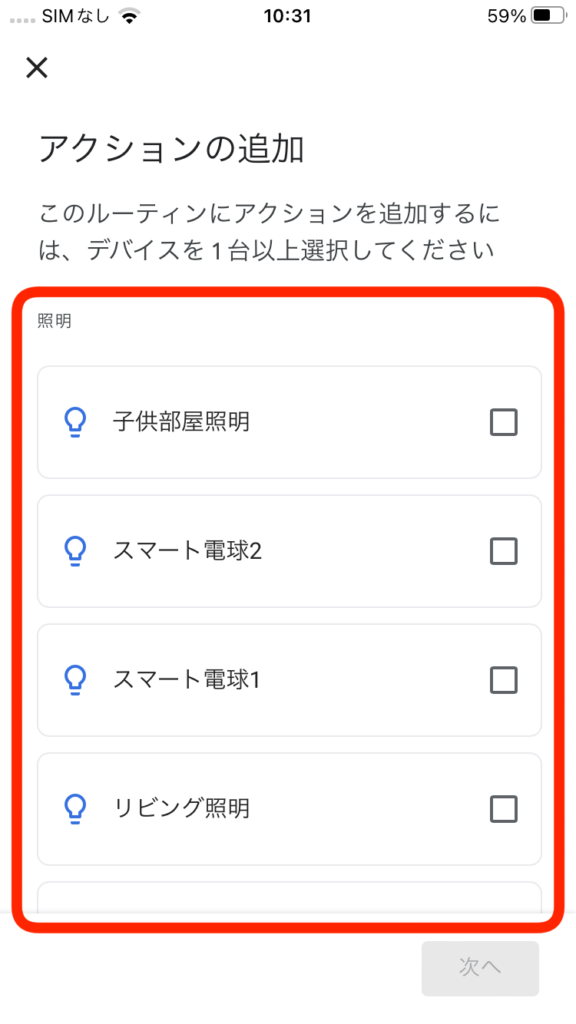
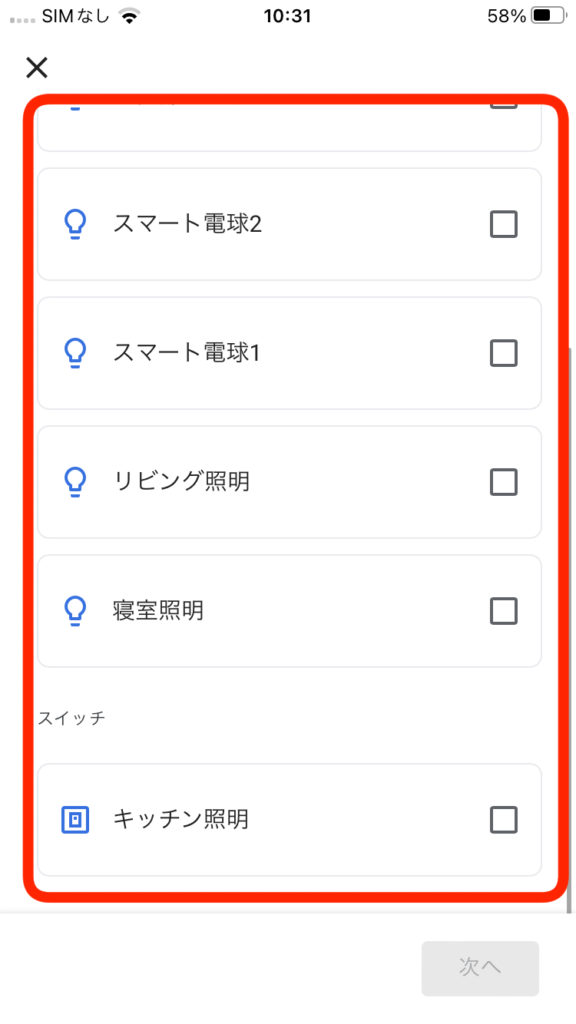
とりあえず照明を全部チェックして「次へ」を押してみます。
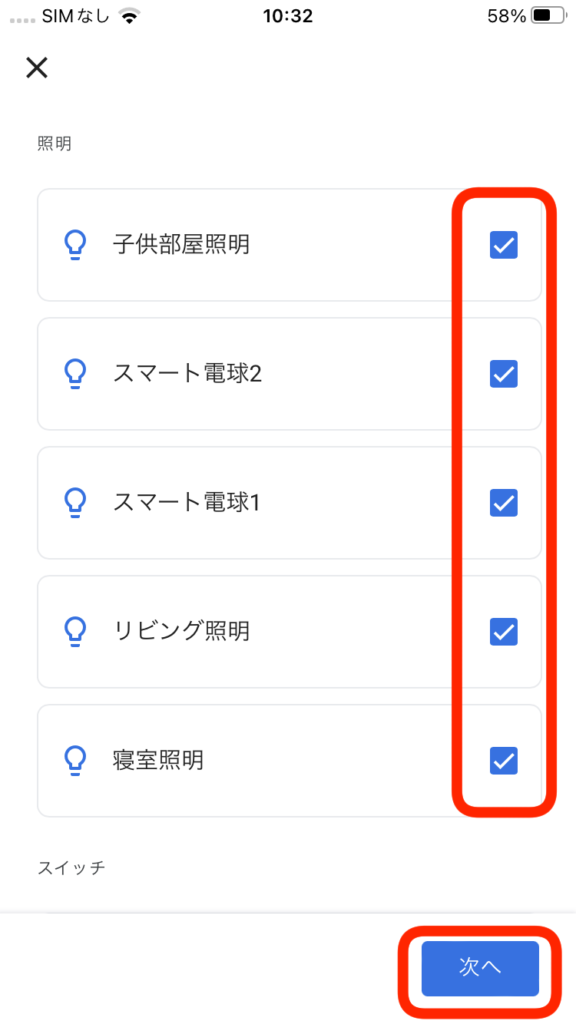
オンオフの設定しかない。仕方なくそれを選択。
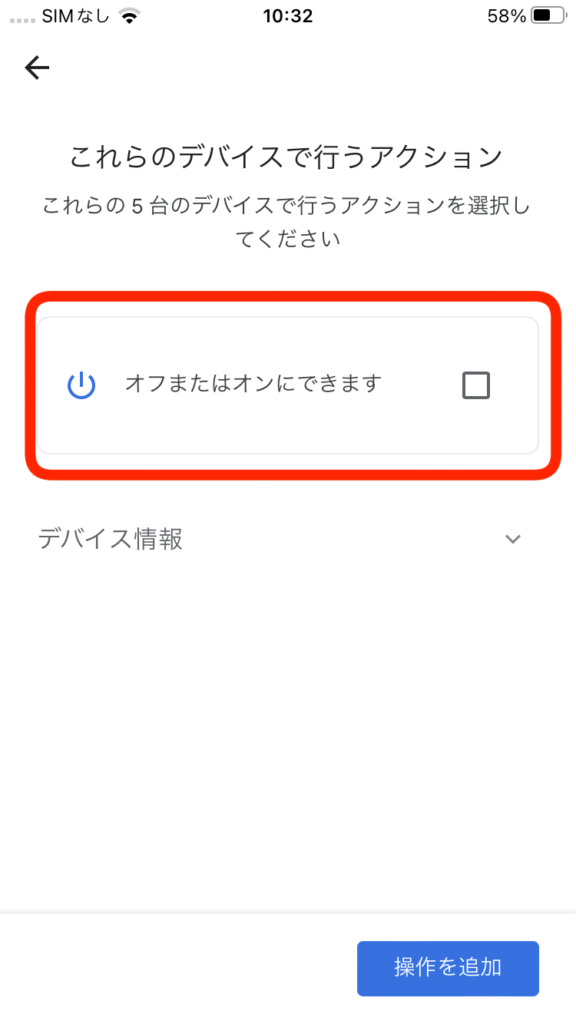
オンオフの設定しかない。外出時はオフにしたいので「オフ」を選択して「操作を追加」を押します。
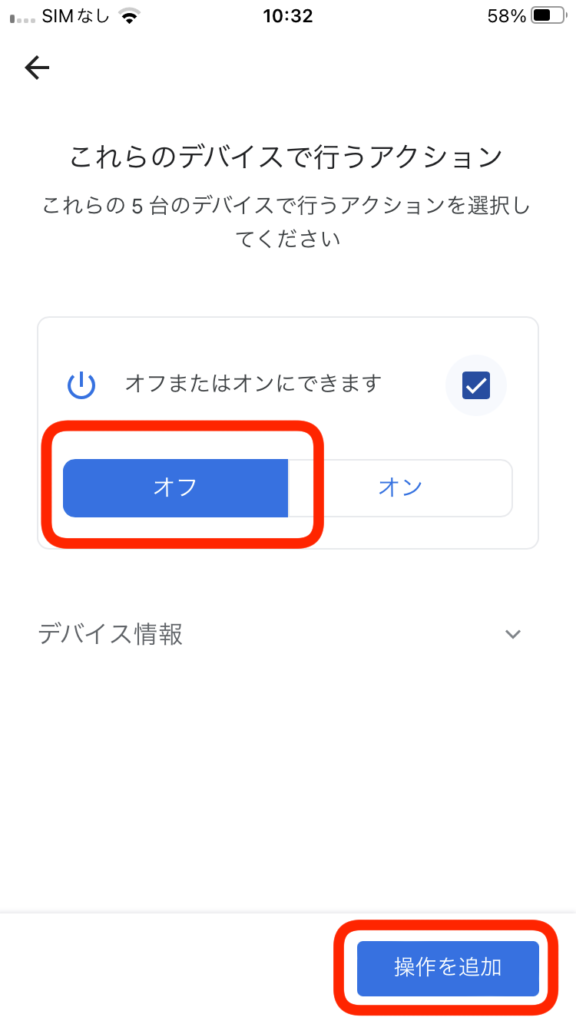
やっぱり照明しか操作できない。その後アクションを追加を押しても選択していない照明やSwitchBotの項目しか表示されない。なくなく「保存」を押します。
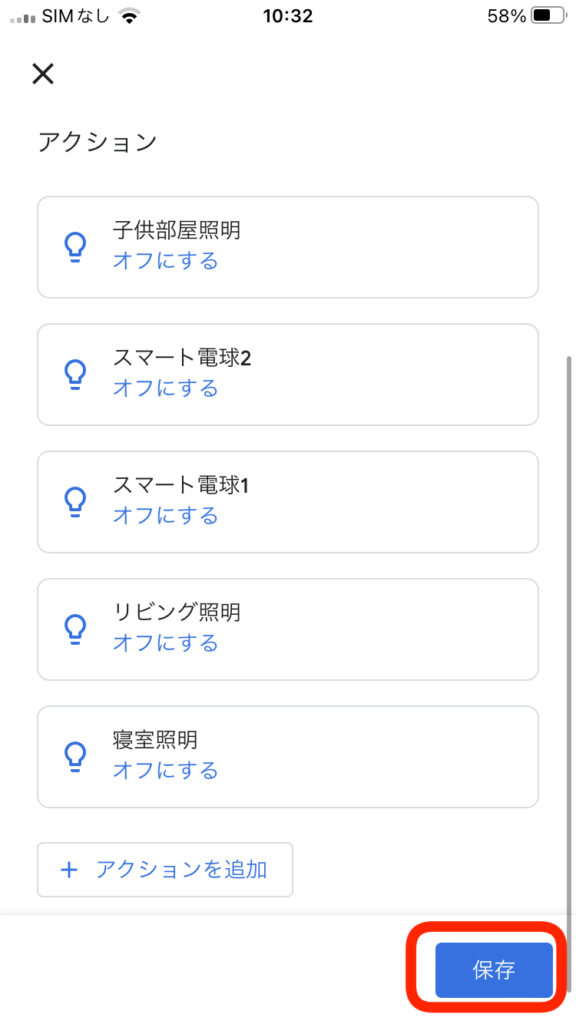
なんとも悲しい結果ですが、外出時を開始条件として制御できるのは照明のオン・オフのみという悲しい結果でした。テレビやエアコンを消したい、鍵を念のためロックさせたい、などなどいろいろお願いしたかったのですが、その夢は叶わずでした。まだまだ発展途上なのかもしれないです。それとも自宅に誰もいない時の制御なので安全面を配慮して思いっきり操作できる内容を制限している?
そんなわけで「外出モード」で制御できるのは照明のみという結果でした。ちなみに、対となっている「在宅モード」も制御できるのは照明のみでした。
Google Homeアプリに家族を追加
今回の設定ですが、スマホにて位置情報を検出して全員が外出しているかを認識します。そのため、家族のスマホを登録しておく必要があります。追加は「設定」をおして自分のアカウントのアイコンの並びにある「+」を押すことで行うことができます。
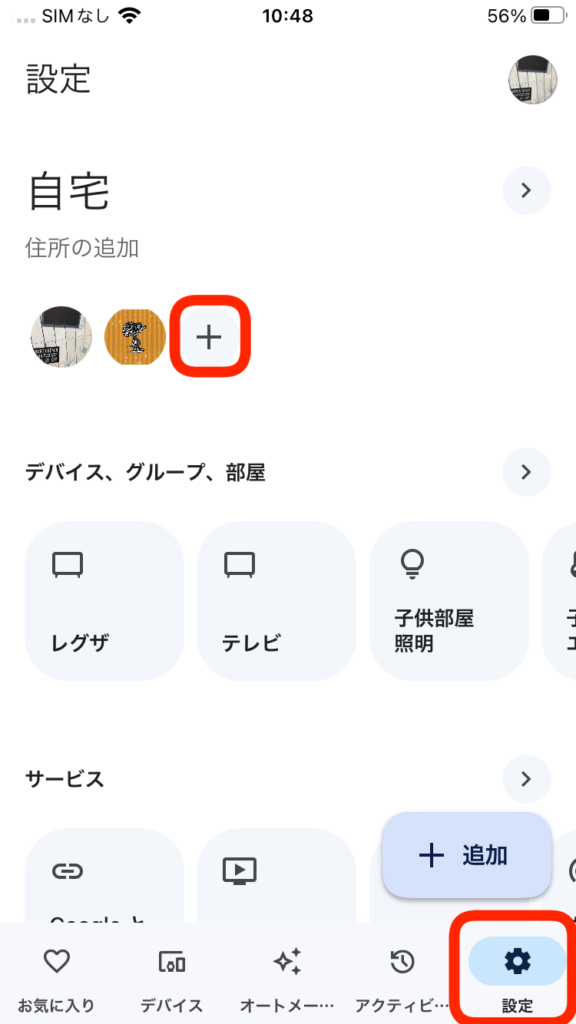
家に招待したい人のメールアドレスを登録して指示にしたがって設定すれば追加することができます。
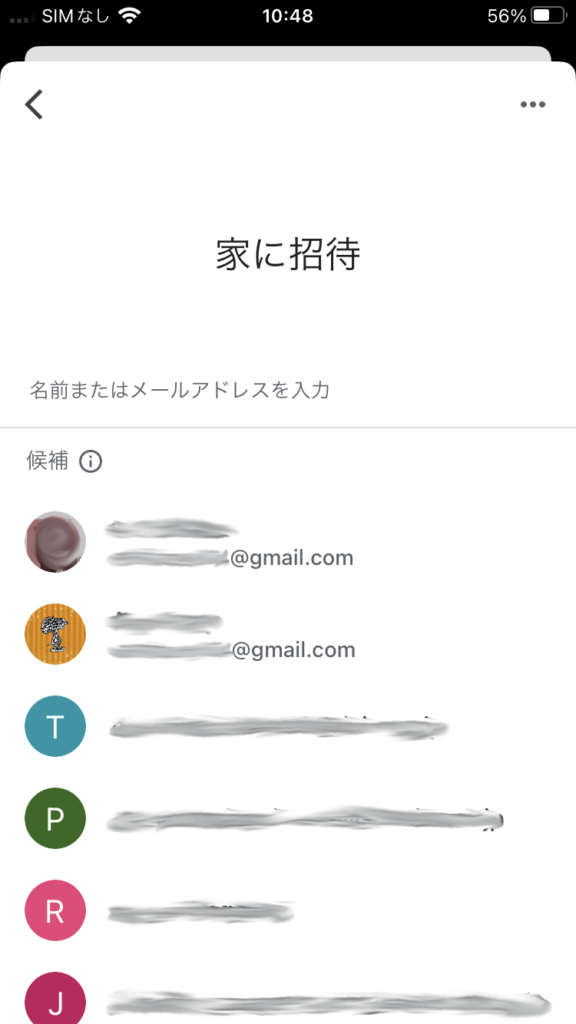
まとめ
今回はGoogle Homeアプリのオートメーションに鎮座する「外出モード」について、使用方法や何が設定できるのかを説明しました。正直微妙な機能でした。もし外出や在宅で機器の操作を細かく設定したかったらIFTTT proがおすすめです。番外変として紹介しますね。
【番外編】外出時、在宅時で細かい設定をしたかったらIFTTT proがおすすめ
もし、外出時や在宅時を開始条件として細かい設定をしたかったという方がいれば、IFTTT proの機能をお勧めします。IFTTT proにはGroup Locationという開始条件の設定があり、以下の開始条件から条件選択が可能です。IFTTTはあらゆるWebサービスからアクションを選択でき、例えばスマートリモコンに接続されている機器ならなんでも操作できます。他にもいろいろな内容をアクションとして設定できるので、本当に痒いところにまで手が届きます。
・メンバーの誰かが特定エリアに入ったまたは出た時
・メンバーの最後の人が特定エリアに入ったまたは出た時
・メンバーの最初の人が特定エリアに入ったまたは出た時
・メンバーのだれかが特定エリアに入った時
・メンバーのだれかが特定エリアから出た時
・メンバーの最後の人が特定エリアに入った時
・メンバーの最後の人が特定エリアから出た時
・メンバーの最初の人が特定エリアに入った時
・メンバーの最初の人が特定エリアから出た時
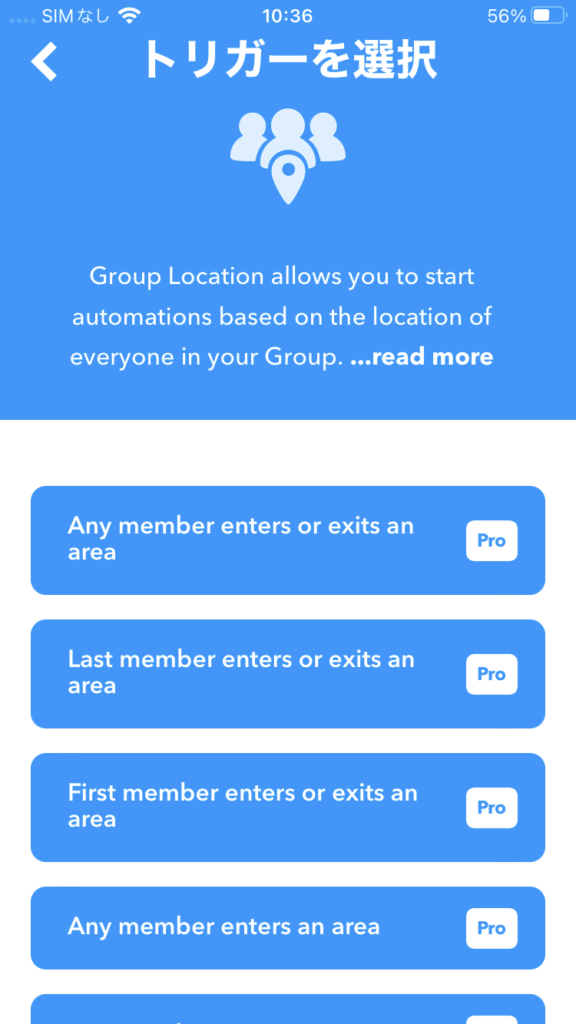
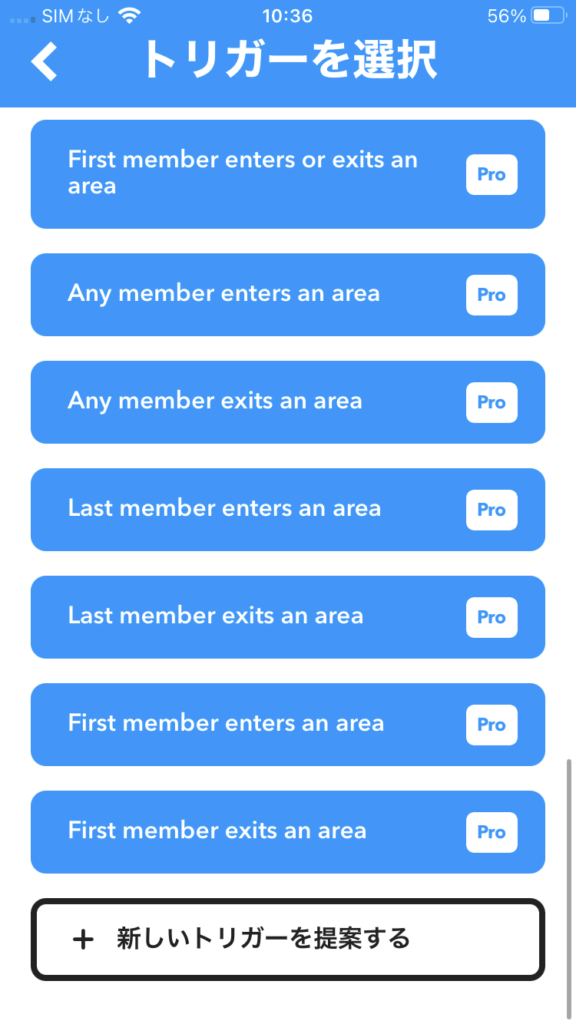
IFTTTについては、下記記事でも過去に軽く紹介しているので気になる方は参考にしてみてください。






